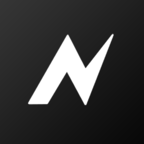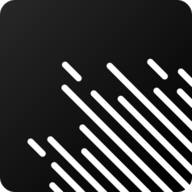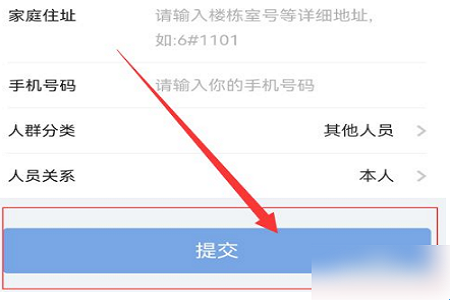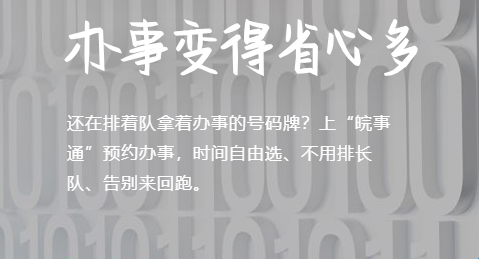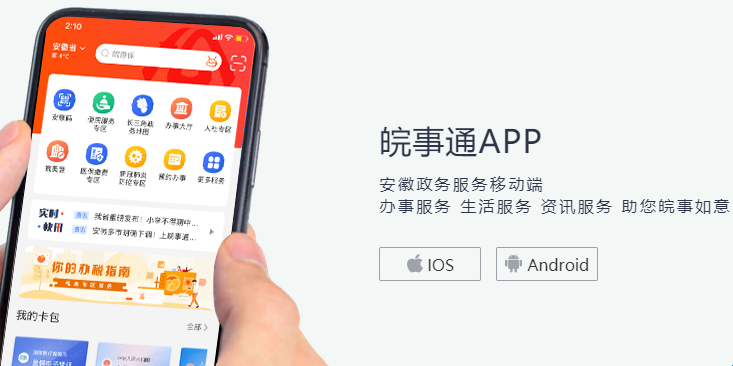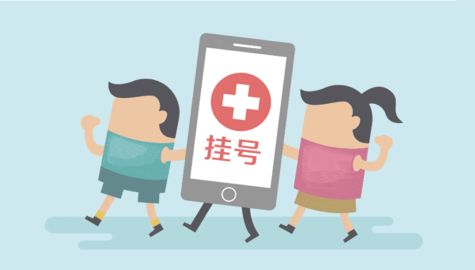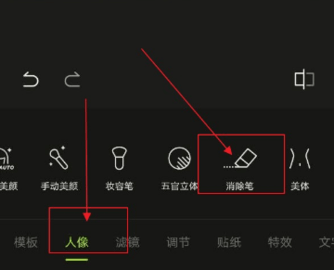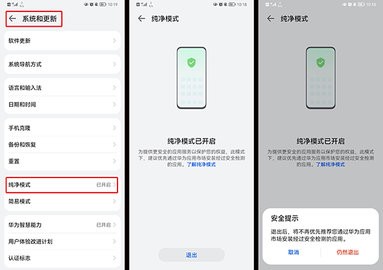adobe premiere rush
- 类型:拍照摄影大小:155.13 MB
软件截图
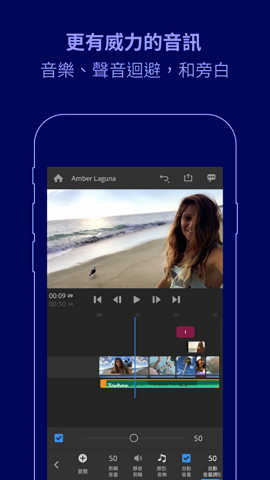
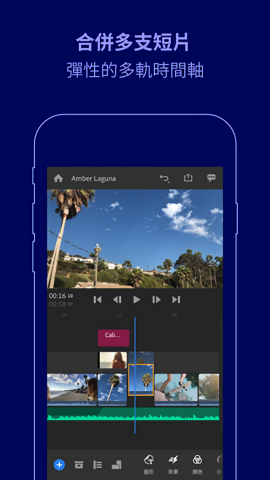
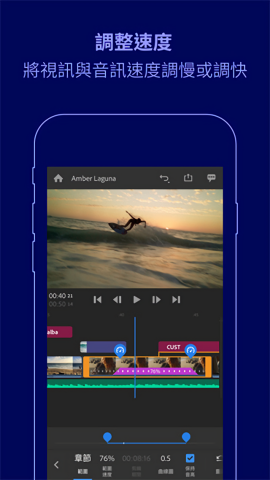
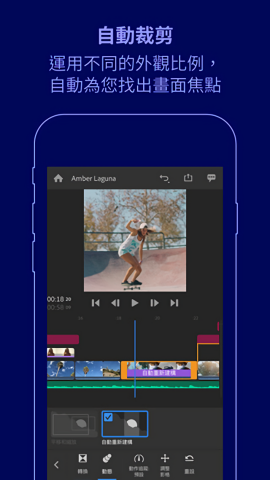
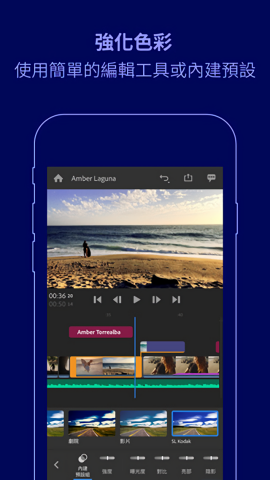
软件简介
adobe premiere rush安卓手机版(原名:rush)该软件是一款专业的视频剪辑工具,用户可以通过该软件来剪辑出大片即视感。用户可以随便开展视频的删剪与拼凑、变速、压缩、去水印等众多功能,以此来帮你完成视频创作,你还在等什么?快来下载试试吧!
使用教程
1、添加照片和视频
要将现有照片或视频添加到项目,请点击“添加媒体”。您可以选择多个照片、视频和音乐剪辑。
所选剪辑会显示在屏幕底部。完成选择后,键入项目名称,然后点击“创建”以将其导入您的项目。
选择“使用 CC 同步”可将项目的所有移动和桌面设备最新更改同步到 CC,以供您访问。
2、拍摄照片和视频
要拍摄照片和视频,请使用 Premiere Rush 的内置拍摄功能,而不是使用设备自带的相机应用。
您可以使用“自动”模式来设置焦点和白平衡,这样只需轻轻一点就可进行拍摄。您也可以使用提供更多功能控制(例如,ISO、快门速度、白平衡、分辨率和帧速率)的“专业”模式。
要拍摄用在新项目中的媒体,请执行以下步骤:
在项目浏览器中点击加号 (+) 按钮,然后点击“拍摄视频或照片”。
随后会启动相机。
您可以使用“自动”模式以自动配置基本拍摄控件。如需进行快门速度、白平衡、分辨率、帧速率和 ISO 之类的高级设置,请切换到“专业”模式。有关相机设置的详细信息,请参阅拍摄选项。
定义拍摄设置后,可通过点击红色按钮来录制视频。要拍摄照片,请点击红色按钮旁边的“相机”图标
完成照片和视频的拍摄后,点击蓝色的对号标记,可将拍摄的媒体添加到新项目。
3、拍摄选项
①自动”设置
A:网格
拍摄时,屏幕上会显示将屏幕分成三部分的网格,以便您用作参考。
B:闪光灯
您可以使用以下选项之一,在拍摄时打开或关闭闪光灯:
关闭闪光灯:拍摄照片或录制视频时,不开闪光灯。
自动启用闪光灯:仅在光线较暗的情况下打开闪光灯。
C:手电筒
无论您是否拍摄,背面相机上的闪光灯都会保持打开状态。这有助于在需要额外光线的低光环境下拍摄视频。
②“专业”设置
在“专业”模式下,您可以手动控制以下设置:
A:ISO
ISO控制设备相机对于光线的灵敏度。
B:快门
快门速度控制摄像机曝光的持续时间。您可以调节此持续时间,以便在照片和视频中获得所需的创意效果。
C:自动曝光
如果您不想手动控制曝光选项,请打开“自动曝光”。
软件特色
1、轻松编辑
可通过拖放方式排列视频、音频、图形和照片。利用各种直观的工具,可轻松修剪和裁剪视频、调整音频、增强色彩、以及添加视频效果、字幕、过渡、画外音等。
2、多轨道时间轴
可使用四个视频轨道和三个音频轨道编辑视频,为您提供了巨大的创作灵活性。
3、自定义字幕
可访问内置模板(部分为动画形式)并更改颜色、大小、字体等,创造出独属于您自己的风格。可在 Adobe Stock 上浏览 100 多个免费的动态图形模板,并将无水印的素材添加到视频中。
4、美妙的声音
向视频中添加音乐、录制画外音,并使用由 Adobe Sensei 人工智能提供支持的高级工具进行声音平衡、降噪和自动闪避。
5、在云端自动同步
无论您身在何处、使用什么设备(手机,平板电脑或台式机),都可轻松获取最新的视频。
6、进一步完善作品
如果想对作品进行更精细的编辑,请在 adobe premiere pro 中打开您的 Rush 项目,这是用于专业电影和视频编辑的业界领先的软件。
软件亮点
1、【高级内容库】
解锁数百个高级标题、叠加内容和动画图形,提升视频品质。
2、【高级用户】
升级到rush高级用户可访问所有功能和内容。
3、【高级音频工具】
由adobesensei人工智能提供支持的高级工具,可实现声音平衡和自动闪避。
4、【为共享而生】
轻松调整视频大小,在横向、纵向和方形之间切换以适合不同的频道。
支持纵向、4:5、横向和方形宽高比。当宽高比发生更改时,序列中的所有媒体都将自动调整大小。
更新日志
v2.7.0.2583版本
性能和稳定性改进
相关攻略
相关新闻

- 泰拉瑞亚高难度难度朱砂BOSS打法攻略
- 2022-07-20

- 率土之滨兀突骨配队攻略 华佗妲己兀突骨阵容攻略
- 2022-07-20

- 率土之滨鬼吕弓诸配队攻略
- 2022-07-20

- 梦幻西游口袋版怎么刷帮贡 梦幻西游口袋版刷帮贡攻略
- 2022-07-20

- 猫之城【角色推荐】猫之城强度榜|新手必看
- 2022-07-20

- 猫之城追风逐电阵容搭配攻略
- 2022-07-20

- 创造与魔法云手机快速刷犀鸟方法
- 2022-07-20